Tak peduli apakah itu ulang tahun seorang teman atau perayaan perayaan penting, kenangan tidak boleh dilupakan. Dengan fitur-fitur canggih dari Excel , Anda dapat dengan mudah mengetahui kapan seseorang memiliki perayaan ulang tahun yang bulat, dan bahkan menyajikan informasi ini secara grafis. Mari kita jelajahi bersama bagaimana Anda dapat menggunakan Excel untuk menyoroti data penting dalam kehidupan sehari-hari Anda.
Penemuan Penting
- Anda dapat menghitung dan mencatat usia seseorang.
- Dengan fungsi "DATEDIF", Anda dapat membandingkan data dan menampilkan usia.
- Perayaan ulang tahun yang bulat dapat dengan mudah diidentifikasi dengan menghitung sisa pembagian dengan 10 atau 5.
- Format kondisional membantu untuk menyoroti perayaan ulang tahun secara visual.
Panduan Langkah demi Langkah
Langkah 1: Hitung Usia
Untuk mengetahui usia seorang karyawan atau teman, kita akan menggunakan fungsi "DATEDIF". Pertama, Anda harus memasukkan tanggal lahir ke dalam sel, katakanlah sel A2. Di sel B2, Anda kemudian menghitung usia dengan memasukkan rumus berikut:
=DATEDIF(A2, TODAY(), "Y")
Dengan ini, Anda akan mendapatkan usia dalam tahun berdasarkan tanggal hari ini.
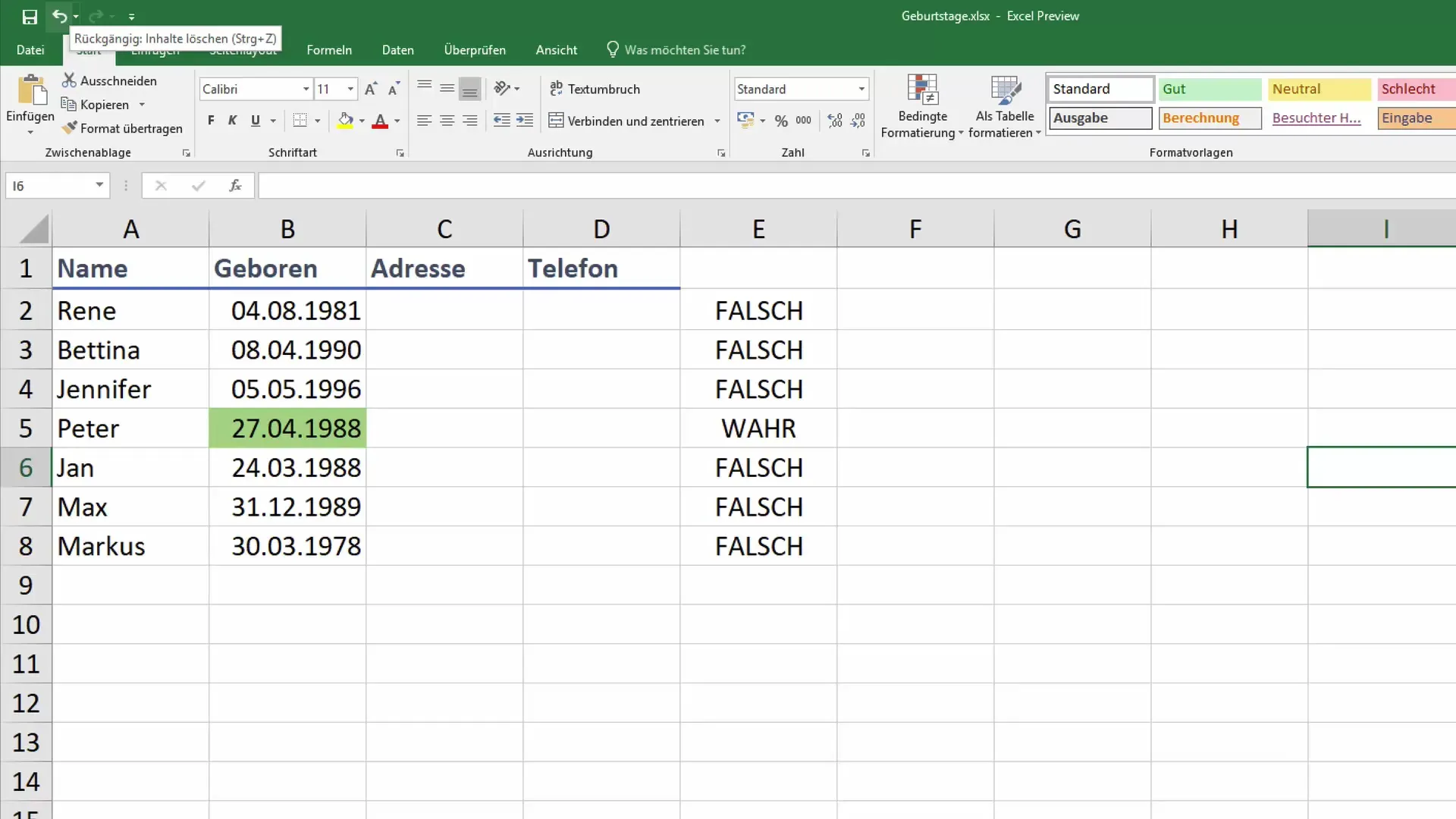
Langkah 2: Identifikasi Perayaan Ulang Tahun Bulat
Sekarang kita akan mencari tahu apakah seseorang memiliki perayaan ulang tahun bulat. Untuk itu, kita akan menggunakan perhitungan sisa pembagian. Kita membutuhkan sebuah sel baru, katakanlah C2, untuk memeriksa apakah usia dapat dibagi dengan 10 atau 5. Rumusnya adalah sebagai berikut:
=MOD(B2, 10)
Rumus ini akan menunjukkan sisa jika Anda membagi usia dengan 10. Jika sisa adalah 0, maka orang tersebut memiliki perayaan ulang tahun bulat.
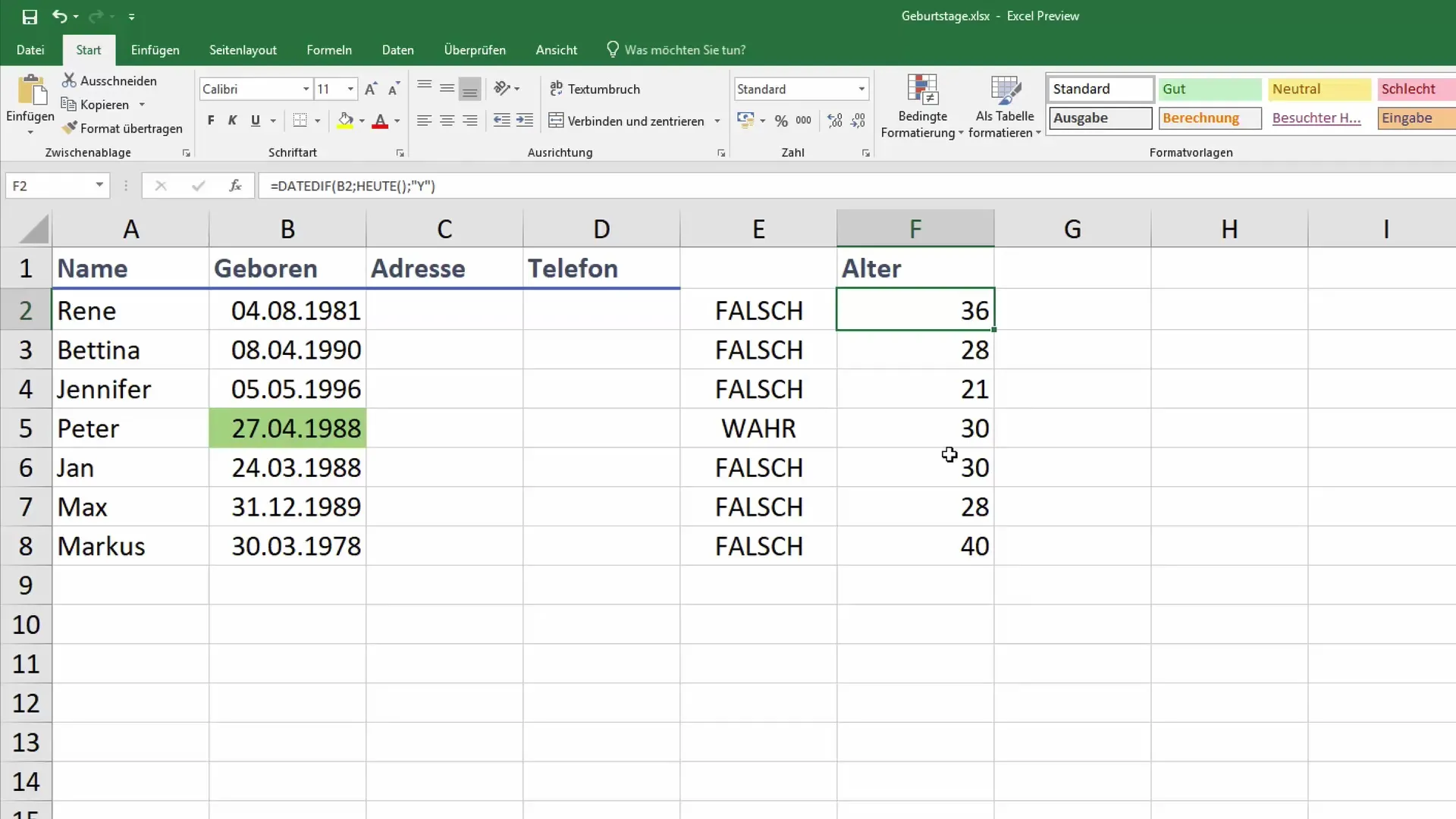
Langkah 3: Menambahkan Formula IF
Dengan kondisi If, kita sekarang dapat memperjelas apakah seseorang memiliki perayaan ulang tahun atau tidak. Di sel D2, masukkan rumus berikut:
=IF(C2=0, "Perayaan", "Tanpa Perayaan")
Dengan ini, Anda akan mendapatkan informasi apakah ada perayaan ulang tahun di sel D2.
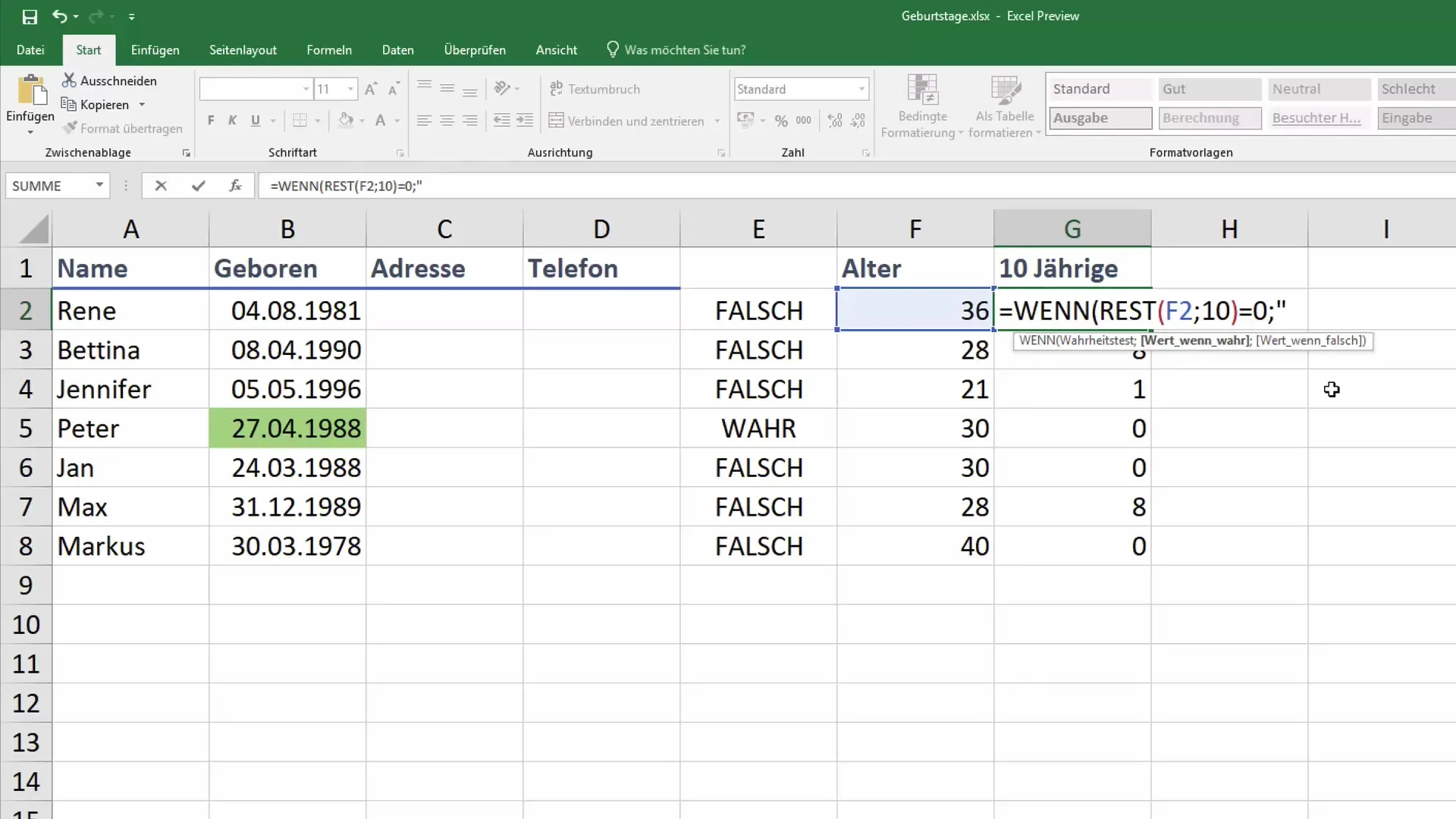
Langkah 4: Menyesuaikan Data
Jika Anda mengubah tanggal lahir seseorang, usia akan secara otomatis diperbarui berdasarkan rumus yang telah ditentukan sebelumnya. Pastikan Anda menyesuaikan tanggal lahir di sel A2. Misalnya, jika Anda mengubah tahun kelahiran dari 1988 menjadi 1989, tampilan perayaan ulang tahun juga akan diperbarui secara otomatis.
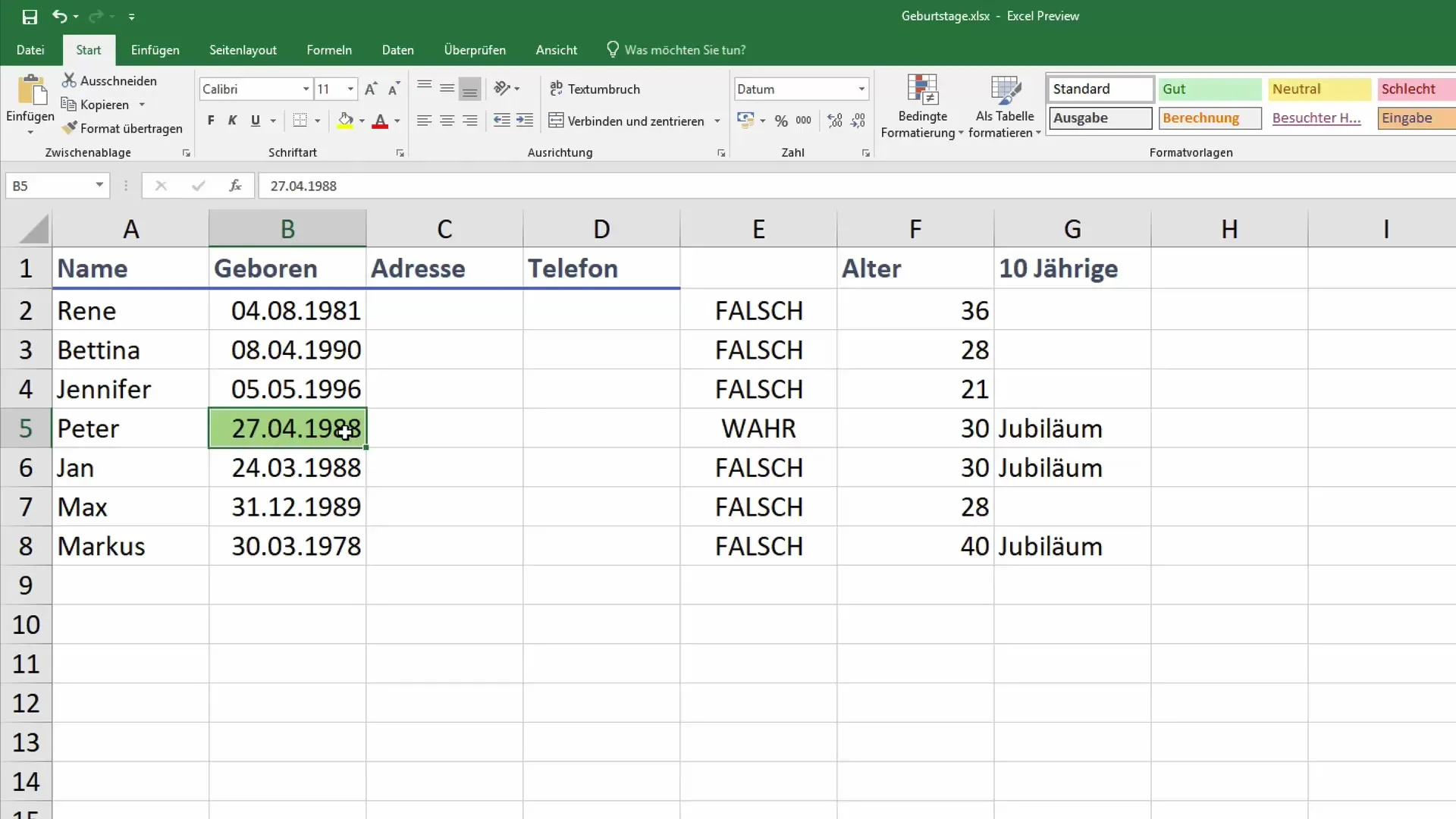
Langkah 5: Format Kondisional
Untuk menyoroti perayaan ulang tahun dengan warna, Anda dapat menggunakan format kondisional. Sorot sel tempat tampilan perayaan ulang tahun berada, dan buka "Format Kondisional" di menu. Pilih "Aturan Baru". Tambahkan aturan yang akan mewarnai sel merah jika isinya "Perayaan". Ini akan memberikan lebih banyak visibilitas pada data penting tersebut.
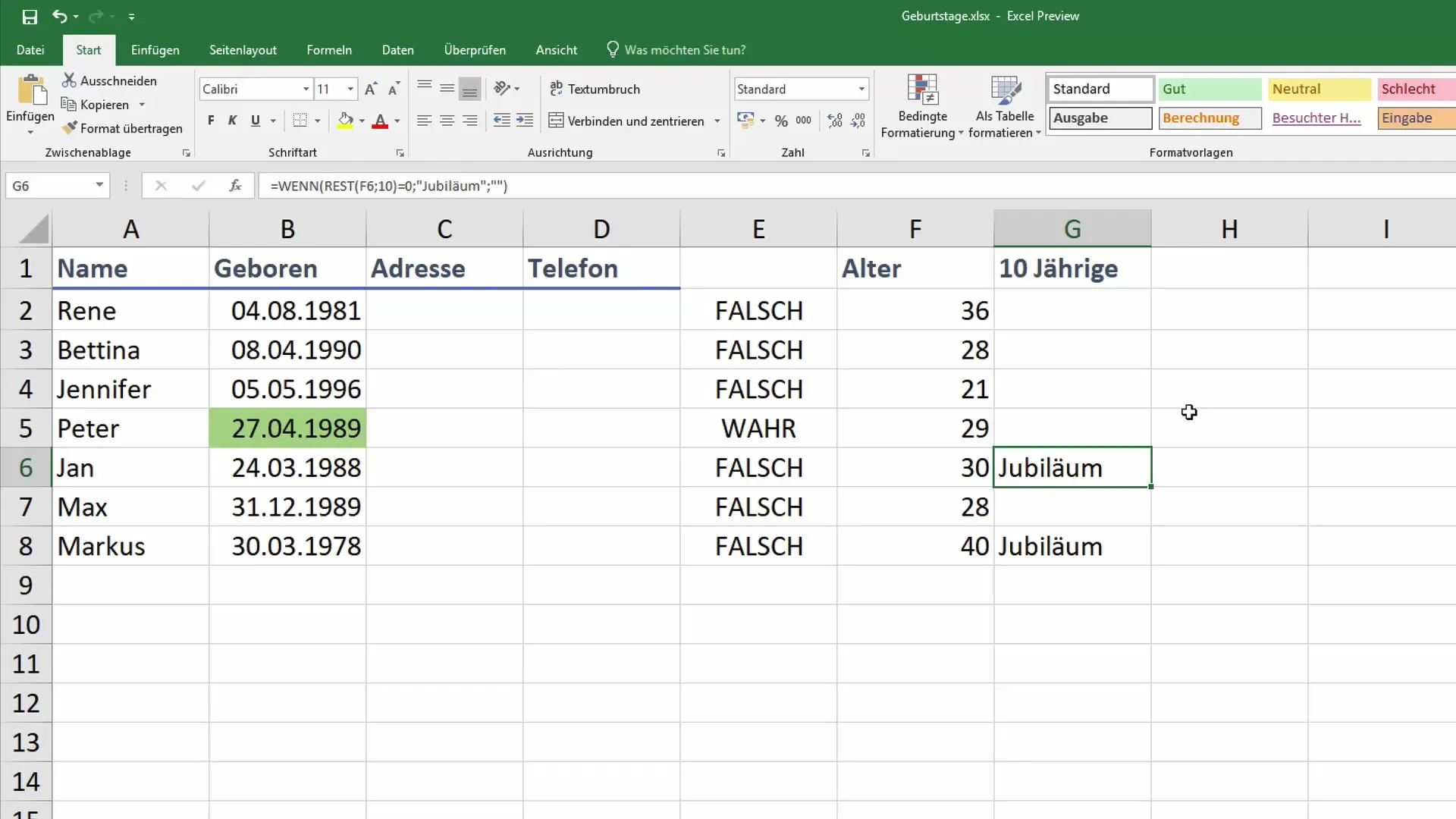
Sekarang, Anda memiliki metode efektif untuk melacak perayaan ulang tahun di Excel dan selalu diingatkan. Hal ini dapat menjadi sorotan sejati di lingkungan kerja Anda, dan Anda menciptakan kenangan positif untuk diri sendiri dan orang lain.
Ringkasan
Kemampuan untuk mengelola perayaan ulang tahun dan data penting lainnya di Excel dapat membantu Anda membuat keputusan yang lebih efisien, dan juga menjadi dukungan berharga dalam rutinitas kantor. Dengan fungsi yang tepat dan sedikit kreativitas, Anda dapat memastikan bahwa ulang tahun atau perayaan tahunan tidak terlupakan oleh siapapun.
Pertanyaan Umum
Apa itu fungsi DATEDIF dalam Excel?Fungsi DATEDIF menghitung selisih antara dua tanggal dalam tahun, bulan, atau hari.
Bagaimana cara mengubah format perayaan ulang tahun?Gunakan format kondisional untuk memberi warna pada sel berdasarkan kontennya.
Bisakah saya mengubah tanggal lahir secara manual?Ya, jika Anda mengubah tanggal lahir di sel yang sesuai, usia dan tampilan perayaan ulang tahun akan diperbarui secara otomatis.
Apakah metode ini juga berlaku untuk perayaan ulang tahun lainnya?Ya, Anda dapat menyesuaikan rumus untuk interval yang diinginkan (misalnya, setiap 5 tahun).
Bisakah saya menyajikan informasi ini dalam diagram?Ya, Anda dapat mengonversi data perayaan ulang tahun ke dalam diagram untuk membuat representasi visual.


